Thông tin liên hệ
- 036.686.3943
- admin@nguoicodonvn2008.info

Tính năng Group trong Excel là tính năng nhóm các cột dữ liệu vào làm một để dễ thực hiện thao tác như ẩn cột trong Excel, tương tự như khi chúng ta nhóm hình khối trong Excel để cố định hình khối chèn trong Excel. Khi tiến hành nhóm cột nội dung thì các thao tác thực hiện sẽ được áp dụng cho tất cả các cột hoặc hàng đó đó. Đặc biệt chúng ta có thể sử dụng phím tắt Excel để thực hiện với các cột được gộp. Bài viết dưới đây sẽ hướng dẫn bạn đọc cách nhóm cột dữ liệu trong Excel.
Bước 1:
Bạn mở bảng Excel sau đó bôi đen các cột hoặc các hàng muốn nhóm lại thành một. Sau đó bạn bạn nhấn vào mục Data trên thanh công cụ trong Excel.
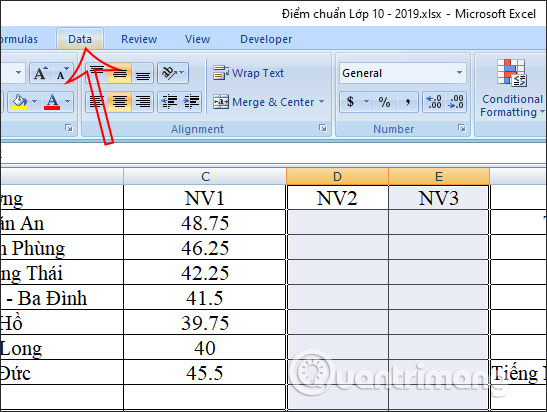
Bước 2:
Sau đó nhìn xuống bên dưới tới nhóm Outline rồi nhấn vào tùy chọn Group. Lúc này hiển thị tùy chọn để nhóm cột, chúng ta nhấn vào Group để thực hiện nhóm 2 cột đã chọn làm 1.
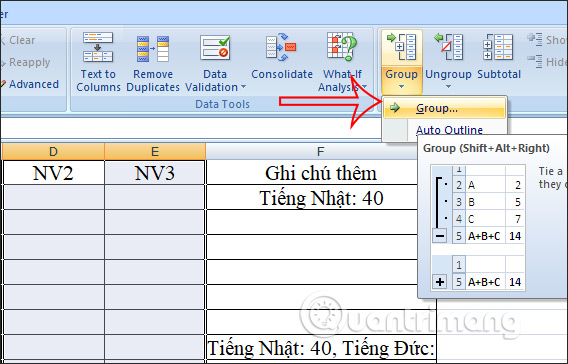
Khi đó hiển thị bảng lựa chọn nhóm cột hay nhóm hàng rồi nhấn OK để thực hiện.
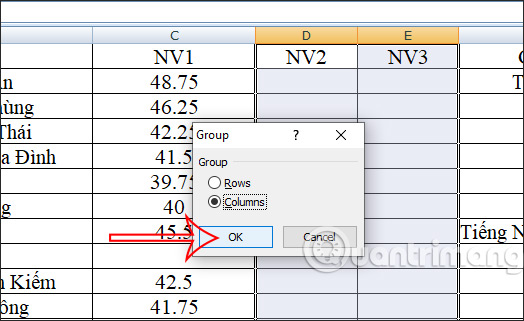
Bước 3:
Lúc này trên cùng bảng sẽ hiển thị đường kẻ ngang kèm 2 chấm tròn tại 2 cột đã nhóm. Để ẩn nhanh 2 cột này bạn chỉ cần nhấn vào biểu tượng dấu trừ là được.
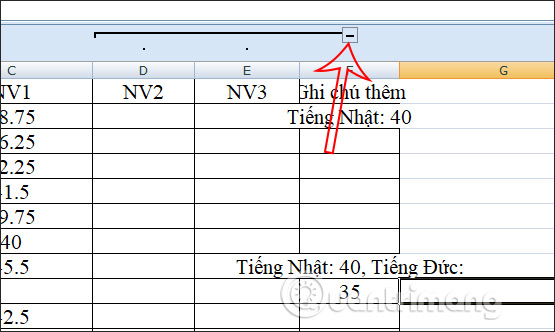
Kết quả 2 cột đã được ẩn đi và nếu muốn hiển thị lại thì người dùng chỉ cần nhấn vào biểu tượng dấu cộng là được.
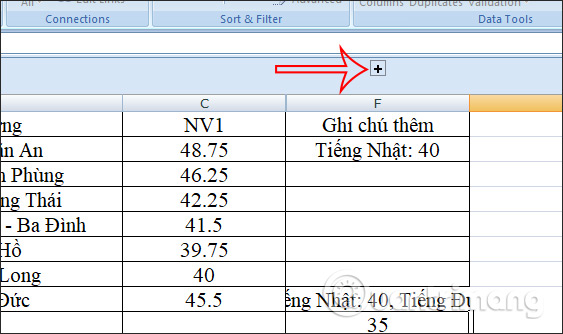
Bước 4:
Để hủy nhóm cột, trước hết bạn cần phải nhấn vào một cột trong nhóm rồi nhấn Ungroup để hủy nhóm. Thực hiện thao tác lần lượt với từng cột còn lại trong nhóm.
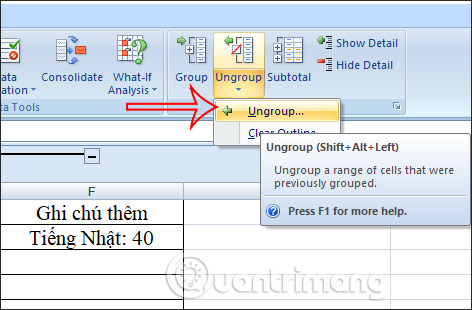
Để thực hiện nhanh hơn thì chúng ta có thể sử dụng các phím tắt. Trước hết bạn cũng click chuột vào cột, hàng đầu tiên muốn gộp nhóm rồi nhấn tổ hợp phím Shift + Alt + →. Tiếp tục nhấn vào từng cột còn lại và nhấn tổ hợp phím như trên để nhóm.
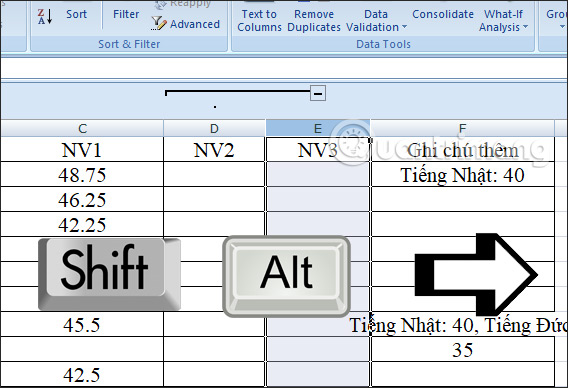
Khi không muốn gộp cột nữa thì cũng nhấn vào cột rồi nhấn tổ hợp phím Shift + Alt + ← là xong.
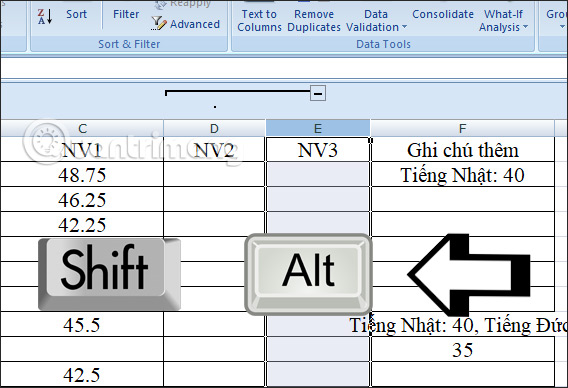
Nguồn tin: Quantrimang.com
Ý kiến bạn đọc
Những tin mới hơn
Những tin cũ hơn
 Những thiết lập Wi-Fi ẩn giúp Internet khách sạn nhanh hơn nhiều
Những thiết lập Wi-Fi ẩn giúp Internet khách sạn nhanh hơn nhiều
 Hàm DATEPART trong SQL Server
Hàm DATEPART trong SQL Server
 Cách xóa bỏ logo trong file PDF rất đơn giản
Cách xóa bỏ logo trong file PDF rất đơn giản
 Cách sửa USB bị hỏng trong Linux
Cách sửa USB bị hỏng trong Linux
 Nguyên nhân pin Chromebook cạn nhanh (và cách khắc phục)
Nguyên nhân pin Chromebook cạn nhanh (và cách khắc phục)
 Cách tạo ảnh GIF từ video quay màn hình trên Snipping Tool
Cách tạo ảnh GIF từ video quay màn hình trên Snipping Tool
 Những bài học thực tế về cuộc sống giúp bạn sống tốt và ý nghĩa hơn
Những bài học thực tế về cuộc sống giúp bạn sống tốt và ý nghĩa hơn
 Cách thiết lập code server dựa trên web trong Linux
Cách thiết lập code server dựa trên web trong Linux
 Cách chặn người khác thay đổi trỏ chuột trong Windows 11
Cách chặn người khác thay đổi trỏ chuột trong Windows 11
 Cách khởi động lại Windows 11 ngay lập tức
Cách khởi động lại Windows 11 ngay lập tức
 Những lá thư chưa gửi
Những lá thư chưa gửi
 Cách chỉnh độ rộng tự động trên Excel
Cách chỉnh độ rộng tự động trên Excel
 Kiểu dữ liệu trong Python: chuỗi, số, list, tuple, set và dictionary
Kiểu dữ liệu trong Python: chuỗi, số, list, tuple, set và dictionary
 Cách giãn dòng trong Word 2016, 2019, 2010, 2007, 2013
Cách giãn dòng trong Word 2016, 2019, 2010, 2007, 2013
 Cách hiển thị My Computer, This PC trên Desktop của Windows 10
Cách hiển thị My Computer, This PC trên Desktop của Windows 10
 8 tính năng Microsoft Office giúp bạn cắt giảm hàng giờ làm việc
8 tính năng Microsoft Office giúp bạn cắt giảm hàng giờ làm việc
 Cách xem mật khẩu Wifi đã lưu trên Windows
Cách xem mật khẩu Wifi đã lưu trên Windows
 Cách kết nối Google Drive với Grok Studio
Cách kết nối Google Drive với Grok Studio
 Việc chuyển sang Google Public DNS trên router và PC giúp cải thiện tốc độ Internet như thế nào?
Việc chuyển sang Google Public DNS trên router và PC giúp cải thiện tốc độ Internet như thế nào?
 Những bản mod thiết yếu giúp Windows 11 trở nên hữu ích hơn
Những bản mod thiết yếu giúp Windows 11 trở nên hữu ích hơn
